Ubuntu-palvelimella on monia tapojakäyttäjät voivat isännöidä Trivial File Transfer Protocol -järjestelmää, jotta käyttäjät voivat lähettää tiedostoja edestakaisin. Tftpd-ohjelmisto on kuitenkin luultavasti käytettävä työkalu TFTP-palvelimen määrittämiseen Ubuntu-palvelimelle. Miksi? Kaikkien nykyaikaisten Ubuntu-julkaisujen lataaminen on erittäin helppoa. Parempaa vielä, kaikki kokoonpanoasetukset ovat erittäin yksinkertaisia ja helposti ymmärrettäviä, vaikka olet uusi Linux.
Tässä oppaassa opastamme sinut prosessin läpiTFTP-palvelimen isäntä Ubuntu-palvelimella. Ihannetapauksessa ohjelmiston pitäisi toimia Ubuntu Server -palvelimesta. Tästä huolimatta kaikki nämä ohjelmistot on mahdollista asettaa toimimaan Ubuntu Desktopin hienosti.
Huomautus: keskitymme tässä opetusohjelmassa voimakkaasti Ubuntu Linuxiin, koska suurin osa Linux-palvelimen käyttäjistä käyttää sitä, ja se olisi hämmentävää kattaa useita palvelinten käyttöjärjestelmiä. TFTP toimii monissa muissa Linux Server -jakeluissa.
Asenna TFTP-palvelinohjelmisto ja siihen liittyvät paketit
TFTP-palvelimen asentaminen Ubuntuun alkaa asentamalla kaikki asiaankuuluvat paketit, joita sen tarvitsee toimiakseen oikein. Nämä paketit ovat asennettavissa osuva paketinhallinta komentoriviltä.
Käynnistä se Ubuntu-palvelimella tai pöytätietokoneella käynnistämällä pääteikkuna painamalla Ctrl + Alt + T tai Ctrl + Vaihto + T näppäimistöllä. Kirjoita sitten alla olevat komennot.
Huomaa: käytätkö Debian Linuxia? Ohje- ja asennusprosessi Tftpd: lle siinä on sama kuin Ubuntu Linux. Jotta se toimisi, seuraa tämän oppaan mukana, mutta korvaa kaikki esiintymät osuva kanssa Apt-get.
sudo apt install xinetd tftpd tftp
Jos olet Ubuntu Desktop -sovelluksessa, on myös mahdollista käynnistää Ubuntu Software Center, etsiä jokainen näistä paketeista ja asentaa tällä tavalla, jos et halua asentaa ohjelmia osuva.
Määritä TFTPD
Nyt kun TFTPD-paketit on asetettu UbuntuunPalvelin (tai työpöytä) seuraavaksi määritetään palvelin niin, että se toimii oikein. Määritysprosessin ensimmäinen vaihe on luoda kansio /jne/ hakemistoon.
sudo mkdir -p /etc/xinetd.d/
Luo uusi tekstitiedosto kansiolla huolehtimalla kansiosta kosketus komento. Kaikki palvelimen kokoonpanot käyvät tähän tiedostoon.
sudo touch /etc/xinetd.d/tftp
Ei voi käyttää sudo touch? Yritä nostaa päätekuori Juuriin kanssa sudo -s etukäteen.
sudo -s touch /etc/xinetd.d/tftp
Nyt kun tiedosto on /etc/xinetd.d/ -osiossa, avaa se Nano-tekstieditorissa.
sudo nano -w /etc/xinetd.d/tftp
Ota alla oleva koodi ja liitä se Nanon tekstieditori-ikkunaan.
service tftp
{
protocol = udp
port = 69
socket_type = dgram
wait = yes
user = nobody
server = /usr/sbin/in.tftpd
server_args = /tftpboot
disable = no
}
Tallenna muokkaus tftp-tiedostoon Nanossa painamalla -näppäintä Ctrl + O näppäimistöyhdistelmä. Paina sitten Ctrl + X poistua.
TFTP-määritystiedoston jälkeen sinun on luotava “tftpboot” -kansio Root-hakemistoon (/) Ubuntu-palvelimen tai Ubuntu-työpöydällä.
Käyttämällä mkdir komento, luo hakemisto.
sudo mkdir /tftpboot
Päivitä seuraavaksi “tftpboot” -kansion käyttöoikeudet chmod komento.
sudo chmod -R 777 /tftpboot
Kun olet päivittänyt tftpboot-hakemiston luvatiedot, on aika käyttää chown työkalu, jolla voidaan muuttaa käyttöoikeustietoja.
Huomaa: käytämme "kukaan" -sivua chown komento alla syystä. Se sallii pääsyn jokaiselle, joka yrittää käyttää TFTP: tä samoilla oikeuksilla, sen sijaan, että asettaisi sen yksittäisille käyttäjille.
sudo chown -R nobody /tftpboot
Viimeiseksi sinun on käynnistettävä TFTP-palvelinohjelmisto uudelleen, jotta muutokset voidaan hyväksyä. Ubuntu 16.04: ssä ja uudemmissa, tämä tehdään systemctl komento.
sudo systemctl restart xinetd.service
Jos oletetaan, että yllä oleva systemctl-komento onnistuu, palvelimen tulisi olla käynnissä. Siirry seuraavaan kohtaan oppiaksesi tiedostojen siirtämistä TFTP: n avulla.
Siirrä tiedostoja TFTP: n kautta
Nyt kun Ubuntun palvelimen TFTP-palvelin on päälläja käynnissä, voimme puhua kuinka ladata ja ladata tiedostoja. Syy siihen, kuinka TFTP: n käyttöä Linuxissa on välttämätöntä, on se, että FTP-asiakkaat kuten FileZilla ja muut eivät todennäköisesti tue sitä.
Aloita avaamalla pääte tietokoneella, jossa aiot muodostaa yhteyden TFTP-etäpalvelimeen. Asenna sitten “tftp” -paketti, jotta voit lähettää yhteyksiä, lähettää, ladata jne.
ubuntu
sudo apt install tftp
Debian
sudo apt-get install tftp
Arch Linux
sudo pacman -S atftp
fedora
sudo dnf install tftp
OpenSUSE
sudo zypper install tftp
Kun järjestelmäsi on asennettu, selvitä Ubuntu TFTP-palvelimen IP-osoite. Yhdistä sitten palvelimeen noudattamalla alla olevaa esimerkkiä.
Huomaa: Tarvitsetko apua TFTP-palvelimen IP-osoitteen selvittämiseen? Katso tämä viesti täältä!
tftp ip.address.of.tftp.server
Upload
Lähetä tiedosto TFTP-palvelimellesi laittaa komento.
put name-of-file
ladata
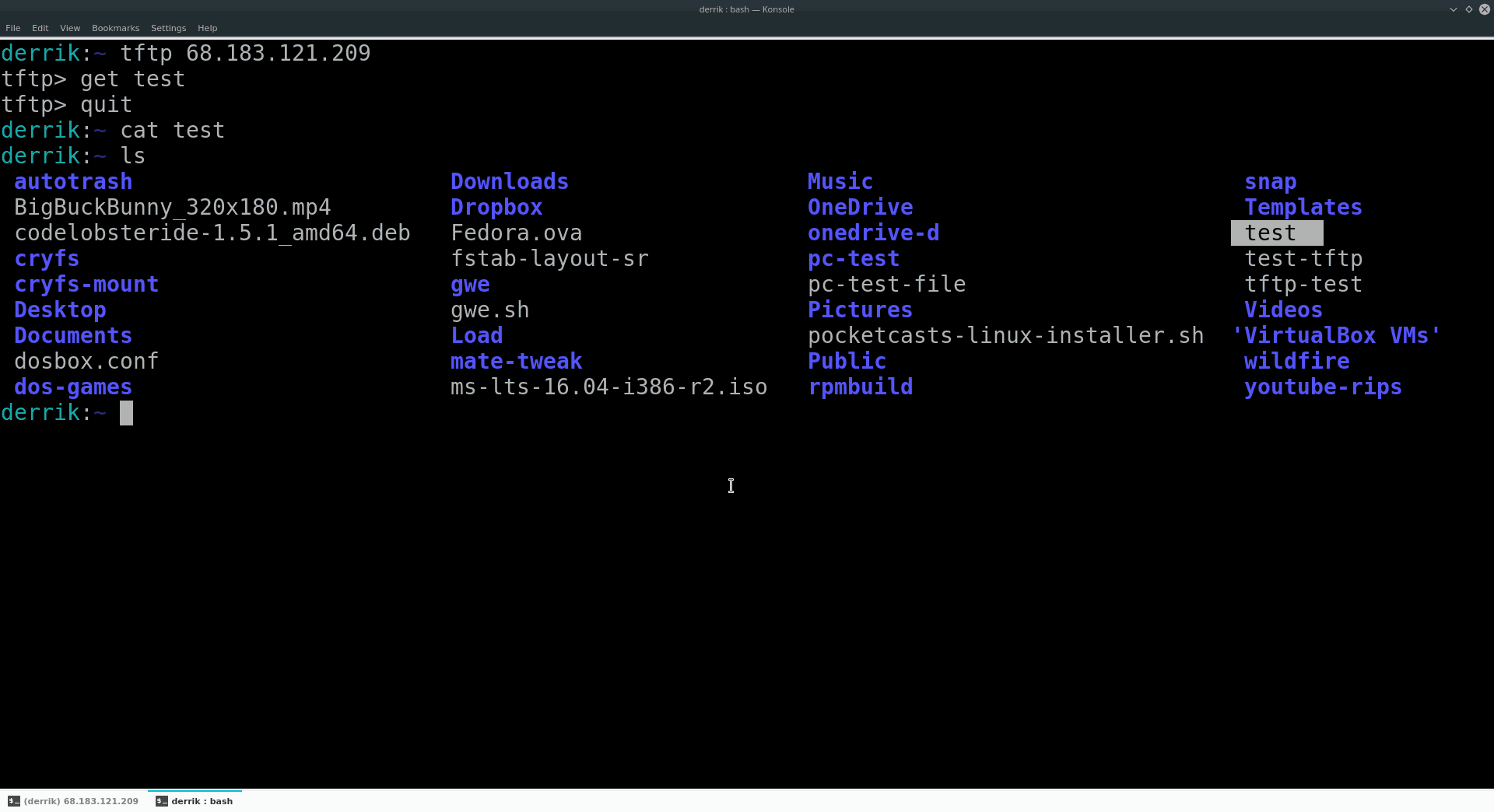
Lataa tiedosto TFTP-palvelimelta saada komento.
get name-of-file</ P>














Kommentit